AirDrop 是一款强大的 Apple 应用程序,使用户能够在 iPhone、 Mac和 iPad 之间共享数据。然而,只有少数人使用Mac电脑。如何将数据从 iPhone 传输到Windows计算机,反之亦然?可以在 iPhone 和Windows之间 AirDrop 文件吗?在本文中,我们创建了一份详细指南,介绍是否可以通过 AirDrop 从 PC 发送到 iPhone ,反之亦然,以及可用的替代方案。请继续阅读以了解更多信息!
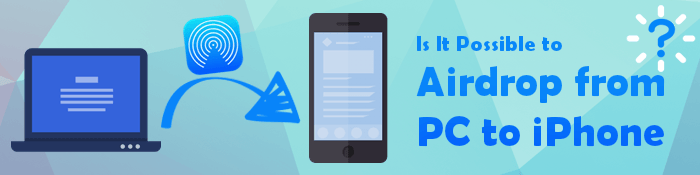
从Mac到 iPhone 的 AirDrop 很容易,因为这两种设备都是 Apple 产品。操作方法如下:
步骤 1. 在Mac和 iPhone 上设置 AirDrop,然后单击共享按钮。
在 iPhone 上:
在Mac上:
步骤 2. 将您想要从Mac传输到 iPhone 的文件拖放到图像接收者处,然后点击“发送” 。

不。 AirDrop 是一项免费的iOS服务,它提供了在两个设备之间共享数据的完美方式。不幸的是,Apple 保留了专门为其设备(例如 iPhone、iPad 和Mac )提供的服务。您只能使用 AirDrop 在 Apple 设备之间共享文件。因此,您无法通过传统方法从Windows计算机 AirDrop 到 iPhone。
但是,这是否意味着您无法将文件从 iPhone 传输到Windows计算机,反之亦然?不,有多种方法。转到下一部分并了解更多信息。
也可以看看:
如何在没有 iTunes 的情况下将文件从 PC 传输到 iPhone - 6 种方法
在Windows计算机和 iPhone 之间传输文件的方法有多种。以下是其中一些:
将数据从Windows计算机共享到 iPhone 设备(反之亦然)的最简单方法之一是使用专业的数据传输应用程序。存在许多iOS数据传输应用程序,选择最好的应用程序可能具有挑战性。其中, Coolmuster iOS Assistant开创了先河,拥有无与伦比的功能。该应用程序主要设计用于在iOS设备之间以及iOS和Windows / Mac计算机之间传输数据。
Coolmuster iOS Assistant是一款超快速、高度可靠且安全的iOS数据传输应用程序。除了是一个强大的数据传输应用程序之外,它还允许用户通过编辑、删除和添加来管理 iPhone 的数据。这款无与伦比的应用程序支持所有iOS设备,包括最新的设备。此外,该应用程序具有用户友好的界面,即使是计算机新手也可以轻松使用。
如果您正在寻找最佳的数据传输应用程序Coolmuster iOS Assistant应用程序应该是您的首选。它已被全球数百万人使用,其用户也证明了它的可靠性。
以下是该应用程序的一些亮点:
以下是有关如何使用Coolmuster iOS Assistant将数据从 PC 传输到 iPhone 的分步指南:
01导航至应用程序的官方网站开始该过程。下载适合您的Windows或Mac计算机的应用程序,然后在计算机上安装并启动该应用程序。
02使用可用的 USB 线将 iPhone 连接到计算机,然后点击“信任这台计算机”弹出消息下方的“信任”按钮。

03在左侧面板上选择要传输的数据类型。例如,单击“书籍”文件夹,然后移至要保存文件的文件夹。

04选择要从计算机传输的书籍,然后单击“打开”按钮。这样做会将所有选定的书籍从您的 PC 移动到您的 iPhone。
iTunes 是一款免费的iOS应用程序,适合通过有线连接在Windows和 iPhone 设备之间共享数据。该应用程序要求您使用 USB 电缆连接 iPhone 和Windows计算机,以便在设备之间共享数据。此外,iTunes还支持强大的功能,例如备份iPhone数据、恢复iPhone、更新iOS设备、在PC上播放iPhone音乐等等。
以下是如何在 iPhone 和Windows计算机之间共享数据:
步骤 1. 通过在您的 PC 上下载并安装应用程序来开始此过程。如果已经安装,请确保您已更新。然后,启动 iTunes 应用程序并继续下一步。
步骤 2. 使用照明线将 iPhone 连接到电脑。接受 iPhone 上的连接弹出窗口以建立工作连接。
步骤3.单击iTunes界面左上角的iPhone按钮。在左侧边栏上选择您要同步的内容。

步骤 4. 选中同步复选框按钮并选择您要同步的项目。对您要同步的每个数据重复步骤 3和4 。您可以检查设备窗口栏底部的可用空间。

步骤 5. 每当您将设备连接到计算机时,iTunes 都会自动同步您的设备。
步骤 6. 当您准备好同步时,单击“应用”按钮。
您还可以使用云服务从Windows计算机获取 iPhone 上的文件。我们将使用 iCloud 为例。您可以使用其他服务,例如Google Drive或 Dropbox。
以下是如何使用 iCloud 在Windows和 iPhone 之间共享文件:
步骤 1. 在您的 PC 上前往iCloud.com ,并使用您的 Apple ID 登录您的 iCloud 帐户。选择iCloud 驱动器选项。
步骤 2. 点击上传图标,然后选择要从 PC 传输到 iPhone 的文件。

步骤 3. 打开 iPhone 上的“设置” ,然后按[您的姓名]和iCloud选项。选择iCloud 云盘。
步骤 4. 打开“文件”应用程序,单击“浏览” ,然后单击“iCloud Drive”选项。您的所有数据都会从您的 PC 传输到您的 iPhone。
阅读更多:
如何将数据从 iPhone 传输到笔记本电脑? (6种行之有效的方法)
如何通过六种实用方法从 iPhone 空投到 PC Windows 11/10/8/7?
您现在了解了如何通过 AirDrop 从Windows到 iPhone。选择上述方法之一,然后将文件从计算机传输到iOS设备。但是,我们建议您使用Coolmuster iOS Assistant应用程序,因为它快速、可靠且安全。
相关文章:
iMagic Unleashed:如何轻松地将视频从 iPhone 传输到Mac
[已解决] 如何轻松地将视频从 iPhone 导入到 iMovie?